编辑:秩名2023-02-28 01:54:01
看见别人的微信昵称是加图案的,自己也想弄,该怎么操作呢?以下内容就带来了微信中设置昵称加图案的具体操作流程。

首先打开微信的设置界面,找到个人信息
在个人设置里面有名字一栏,点击进入。
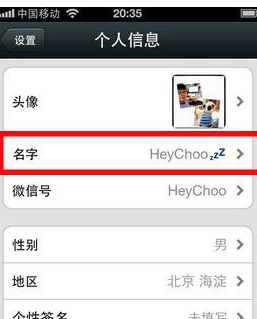
这个地方就是设置你微信名字的地方,当然也可以直接加图标。
比如我在聊天界面找到几个小图标表情,然后双击聊天框,选取并剪切它们。
然后在刚才的修改名字的对话框内双击下空白地方把刚才的小图标粘贴进去,如图。
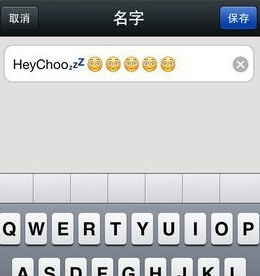
当然最简单的方法还是直接在修改名字那输入表情,比如我打字“笑脸”,拼音xiaolian,然后在输入法的后面就能看到表情了,点击就能在名字里显示,如此类推,“睡觉”“难过”等都可以输入进去图标了。
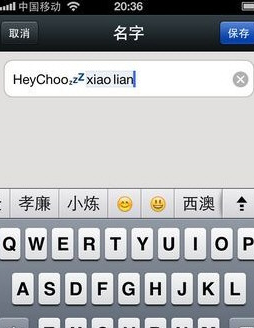
看完了上文讲述的微信中设置昵称加图案的具体操作流程,小伙伴也赶紧去试试吧!